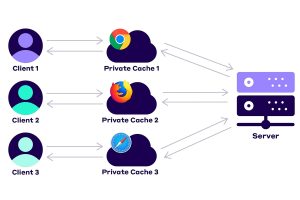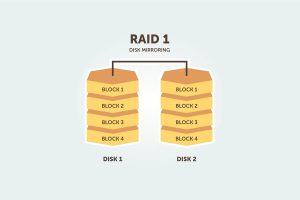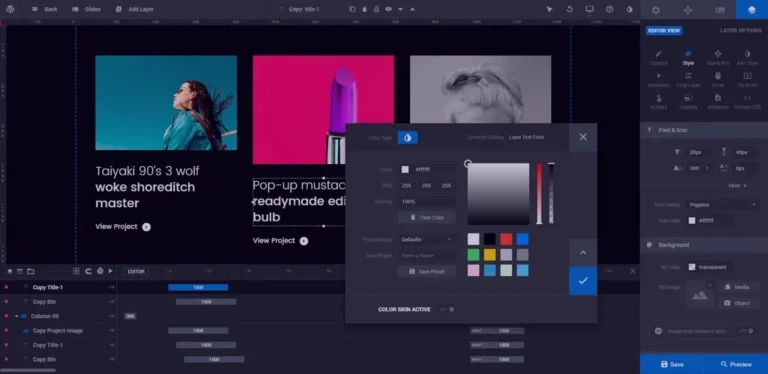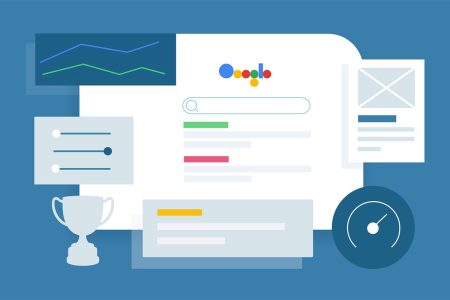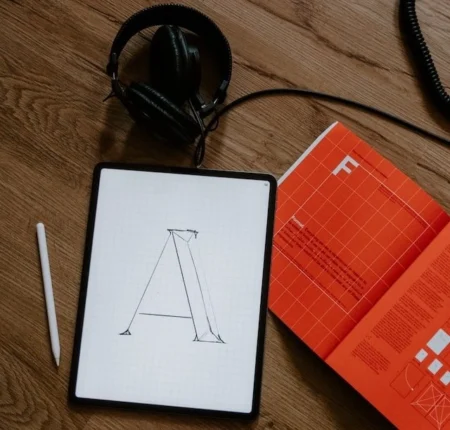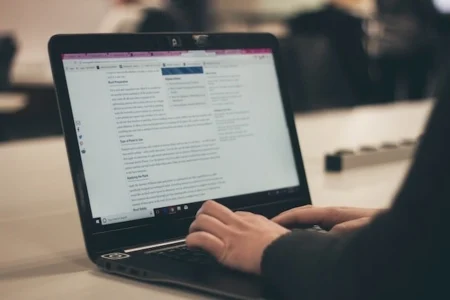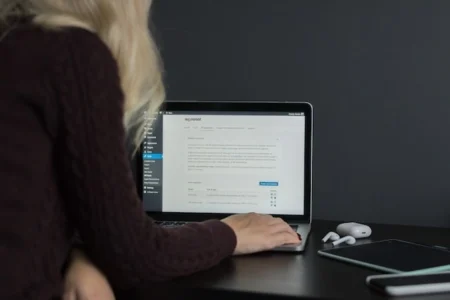WordPress, daha önce web site tasarlamayan veya kodlama dili bilmeyen kullanıcılara kendi web sitelerini kurma olanağı sağlayan bir içerik yönetim sistemidir. Günümüzde internet üzerinde yer alan birçok web sitesinin WordPress kullanılarak oluşturulduğu söylenebilir. WordPress üzerinde birçok eklenti ile karşılaşmak ve bu eklentileri kullanmak mümkündür. WordPress slider eklentileri, web sitesinin daha dikkat çekici bir hale gelmesini sağlar. Bu eklentiler arasında en çok kullanılan WordPress Slider Revolution ise birçok kullanıcının ilgisini çeker.
WordPress Slider Revolution Nedir?
İçerik Tablosu
- 1 WordPress Slider Revolution Nedir?
- 2 WordPress Slider Revolution Özellikleri Nelerdir?
- 3 WordPress Slider Revolution Avantajları Nelerdir?
- 4 WordPress Slider Revolution Nasıl Kurulur?
- 5 Slider Revolution Kopyasını Yükleyin
- 6 Premium Temanın da İçerisinde Bulunduğu Slider Revolution’ı Yükleyin
- 7 WordPress Slider Revolution Nasıl Kullanılır?
- 8 Slider Revolution Lisans Aktivasyonu
- 9 Slider Revolution Global Ayarların Kullanımı
- 10 Slider Revolution İçe Aktarma
- 11 Şablondan Yeni Modül Oluşturun
- 12 Yeni Slider Oluşturun
- 13 Slider Revolution Genel Seçeneklerin Kullanımı
- 14 Slider Revolution Gezinme Seçeneklerinin Kullanımı
- 15 Kaydırıcı Ön İzleme ve Kayıt Etme
WordPress Slider Revolution nedir sorusu, WordPress kullanıcıları tarafından sıklıkla sorulur. WordPress Slider Revolution, bir WordPress eklentisi olmakla birlikte aynı zamanda Magento uzantısı olarak da kullanılabilen üstün kaliteli bir kaydırıcıdır. Gerek kullanım kolaylığı gerekse de ayrıcalıklı özellikleri sayesinde birçok WordPress kullanıcısı bu eklentiyi tercih etmektedir. Bu eklenti sayesinde çok daha dinamik ve profesyonel bir web sitesi elde etmek mümkündür.
WordPress Slider Revolution Özellikleri Nelerdir?
WordPress Slider Revolution birbirinden ayrıcalıklı birtakım özelliklere sahiptir. Öne çıkan WordPress Slider Revolution özellikleri şunlardır:
- Responsive özelliği sayesinde mobil cihazlarda sorunsuz bir şekilde çalışır.
- Hız odaklı bir kod yapısına sahiptir.
- WordPress dışında sosyal medya platformlarında bulunan içerikleri sisteme çekerek manşet olarak eklemenize imkan sağlar.
- 60 adet hazır slayt halinde görünüm şablonuna sahiptir.
- Birbirinden farklı ve oldukça etkileyici sunum hazırlama araçlarına sahiptir.
WordPress Slider Revolution eklentisi, yukarıda sıralanan özelliklere sahiptir.
WordPress Slider Revolution Avantajları Nelerdir?
Bu eklenti kullanıcılara birçok avantaj sağlar. WordPress Slider Revolution avantajları aşağıda sıralanmıştır:
- Bu eklentiye, internet siteniz için sunum oluşturmanıza olanak sağlayan 140’tan fazla örnek dahildir.
- Herhangi bir özellik için ekstra eklenti indirmenize gerek yoktur. Bu eklenti birçok soruna çözüm sunar.
- Özelleştirme olanakları neredeyse sınırsızdır.
- Tüm özellikler ve ayrıcalıklar için ödeyeceğiniz ücret oldukça uygundur.
Sizler de bu avantajlara sahip olabilmek için WordPress Slider Revolution eklentisini kurabilirsiniz.
WordPress Slider Revolution Nasıl Kurulur?
WordPress Slider Revolution nasıl kurulur sorusunun yanıtına gelecek olursak, bu eklentiyi kurmak için tercih edebileceğiniz iki yöntem vardır. Bu yöntemler aşağıda detaylı bir şekilde belirtilmiştir.
Slider Revolution Kopyasını Yükleyin
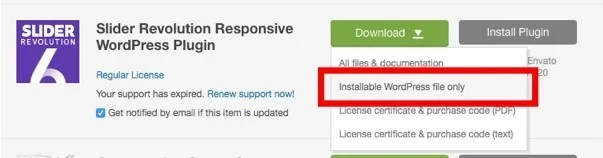
Eğer bir market üzerinden eklentinin kopyasını satın aldıysanız, Slider Revolution kopya yükleme işlemini gerçekleştirmeniz gerekecektir. Öncelikle eklenti dosyalarını indirmek için satın alma işlemini gerçekleştirdiğiniz platforma giriş yapmalı ve satın alınanlar sayfasına giderek kopyayı bilgisayarınıza indirmelisiniz. Dosya bilgisayarınıza indikten sonra WordPress’te oturum açarak sırasıyla ‘’Eklentiler’’ ve ‘’Yeni Ekle’’ sekmelerine gitmelisiniz. Ardından ‘’Eklentiyi Yükle’’ butonuna tıkladıktan sonra dosyayı seçmeli ve son olarak ‘’Şimdi Yükle’’ butonuna tıklamalısınız. Eklenti yüklendikten sonra aktifleştirerek kullanmaya başlayabilirsiniz.
Premium Temanın da İçerisinde Bulunduğu Slider Revolution’ı Yükleyin
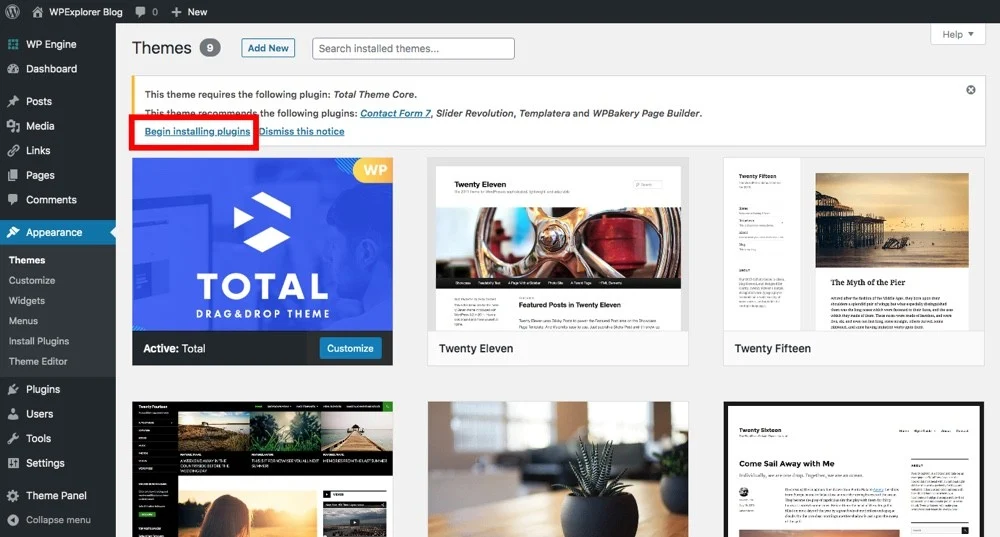
Premium temaların birçoğu, indirilen temanın yanı sıra premium eklentilerin kopyalarını da içermektedir. Eğer kopyanızı bu şekilde kurmayı tercih ediyorsanız, yapmanız gereken bazı işlemler vardır. Öncelikle temanızın belgelerini görüntülemeniz gerekir. Birçok geliştirici bu süreci kolaylaştırabilmek adına paneller ekler. İlgili temayı WordPress panelinize yükledikten sonra karşınıza bir ekran gelecektir. Bu ekranda ‘’Slider Revolution’’ dosyasına giderek ‘’Install’’ butonuna tıklamalısınız. Bu butona tıkladığınızda karşınıza gelen tüm seçenekleri aktif hale getirerek eklentiyi kurabilir ve ardından etkinleştirebilirsiniz.
WordPress Slider Revolution Nasıl Kullanılır?
Slider Revolution nasıl kullanılır sorusunun sıklıkla sorulduğunu görmekteyiz. Yukarıda verilen adımları uygulayarak eklentiyi kurduğunuzda WordPress panonuza bir menü öğesi eklenecektir. Bu öğeye tıklayarak eklentinin yönetim sayfasına gitmeniz mümkündür.
Yönetim sayfasında kaydırıcı oluşturabilir ve hatta bu kaydırıcıları düzenleyebilirsiniz. Aynı zamanda içe aktarma işlemi de bu sayfa üzerinden gerçekleştirilebilir. Kısacası, işinize yarayacak tüm işlemler bu sayfa üzerinde yer almaktadır. Diğer kullanım detayları ise aşağıda ele alınmıştır.
Slider Revolution Lisans Aktivasyonu
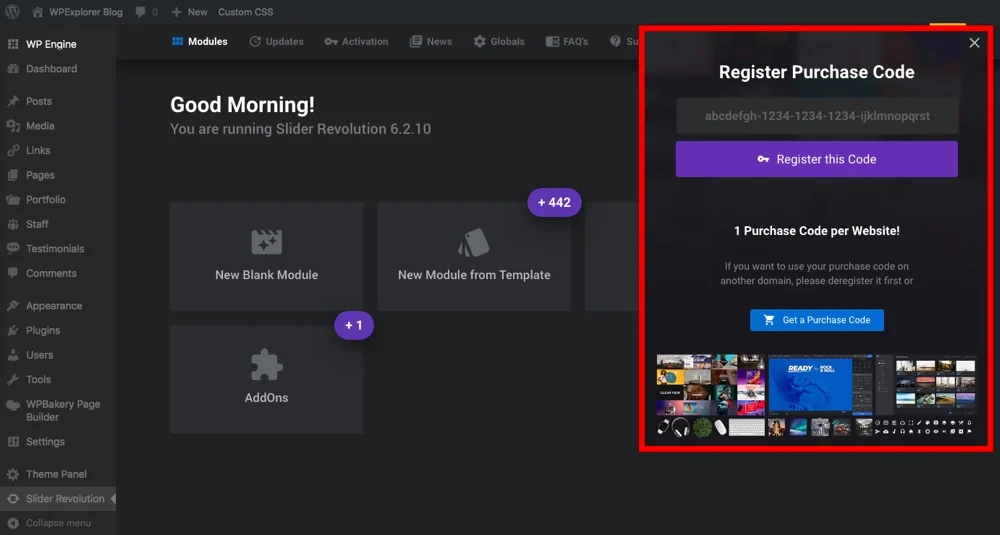
Eklentiyi kopya olarak satın almanız durumunda tüm özelliklerin kilidini açabilmek için Slider Revolution lisans aktivasyonu yapmanız gerekir. Aktivasyon işlemi için ilgili kodu lisans sayfasına girmeniz şarttır. Bu kodu, kopyayı satın aldığınız platformu ziyaret ederek satın alınanlar sekmesinden kolayca temin edebilirsiniz. Kodu temin ettikten sonra WordPress kontrol paneline geri dönerek ‘’Zil’’ simgesine tıklamalısınız. Burada karşınıza gelen ekranda ilgili bölüme kodu yapıştırarak ‘’Register This Code’’ butonuna tıklamanız yeterli olacaktır. Tüm bunların yanı sıra eklentinin temaya dahil edilmesi durumunda lisans aktivasyonu yapmanız şart değildir.
Slider Revolution Global Ayarların Kullanımı
WordPress’te herhangi bir kaydırıcı oluşturmadan önce Slider Revolution global ayarları üzerinde birtakım değişikler yapmanız önerilir. Örneğin eklentiyi yalnızca yöneticilerin kullanabilmesi için izin ayarlarını güncellemelisiniz. Aynı zamanda ‘’Varsayılan Düzen Izgara Kesme Noktaları’’ seçeneğini düzenleyerek çok daha efektif bir kullanım elde edebilirsiniz. Tüm işlemlerinizi tamamladıktan sonra sağ alt kısımda yer alan ‘’Save Global Settings’’ butonuna tıklamayı unutmamalısınız.
Slider Revolution İçe Aktarma
Slider Revolution içe aktarma işlemi için öncelikle kaydırıcı dosyasını diğer web sitesinden indirmelisiniz. İndirme tamamlandıktan sonra ‘’İçe Aktarma Kaydırıcısı’’ seçeneğine tıklamalı ve WordPress’e geri dönmelisiniz. Panel üzerinden indirdiğiniz dosyaya göz atabilir ve ‘’Yükle’’ seçeneğine tıklayarak içe aktarma işlemini gerçekleştirebilirsiniz.
Şablondan Yeni Modül Oluşturun
Lisans almanız durumunda Slider Revolution eklentisinin tüm özelliklerine erişmeniz mümkündür. Bir şablonu kullanabilmek için öncelikle üzerine gelmeli ve göz simgesine tıklamalısınız. Böylece ön izleme yapabilirsiniz. Eğer modül oluşturmak istiyorsanız, artı simgesine tıklamanız yeterli olacaktır. Ancak lisansı aktifleştirmemeniz durumunda birçok şablona erişemezsiniz.
Yeni Slider Oluşturun
Sıfırdan başlayarak yeni slider oluşturmak istiyorsanız, panel üzerinden ‘’Yeni Boş Modül’’ sekmesine tıklamalısınız. Ardından kaydırıcının türünü seçerek düzen seçimine geçmelisiniz. Hedeflerinize uygun bir düzen seçtikten sonra boyutlandırma ayarlarını özelleştirebilirsiniz. Bu aşamaların her birini tamamladıktan sonra Slider Revolution oluşturucusuna geçiş yaparak slaytlarınızı hazırlayabilirsiniz.
Slider Revolution Genel Seçeneklerin Kullanımı
Panel üzerinde sağ kısımda yer alan dişli simgesine tıklayarak genel ayarlara ulaşmanız mümkündür. Karşınıza onlarca seçeneğin yer aldığı bir ayarlar menüsü gelecektir. Buradaki ayarları kullanarak başlık, düzen ve içerik başta olmak üzere birçok seçeneği isteklerinize göre yapılandırabilirsiniz. Aynı zamanda eklentiler sekmesine tıklayarak sahip olduğunuz eklentiler üzerinde kontrol kurmanız mümkündür.
Slider Revolution Gezinme Seçeneklerinin Kullanımı
Eklenti paneli üzerinden ‘’Progress Bar’’ isimli sekmeye giderek gezinme seçeneklerine göz atabilirsiniz. Karşınıza gelen menü ekranında yer alan sekmeler sayesinde slayt ilerlemesi, maddeleme işaretleri, oklar, sekmeler, küçük resimler, klavye, fare ve benzer daha birçok hususta özelleştirmeler yapabilirsiniz.
Yaptığınız özelleştirmelerden vazgeçmeniz durumunda varsayılan ayarlara dönerek tüm işlemlere baştan başlayabilirsiniz. Ancak kodlama konusunda yeterli bilgi birikimine sahip değilseniz, kaydırıcının varsayılan seçeneklerini kullanmanız önerilir.
Kaydırıcı Ön İzleme ve Kayıt Etme
Eğer bir kaydırıcı oluşturduysanız, oluşturduğunuz bu kaydırıcıyı kontrol edebilmek için sağ alt kısımda yer alan ‘’Preview’’ butonuna tıklayabilir ve kaydırıcıyı ön izleyebilirsiniz. Ayrıca preview butonunun yanında yer alan ‘’Save’’ butonu sayesinde çalışmalarınızı kaydederek kaybolmasını önleyebilirsiniz.
Slider Revolution eklentisi, bir kaydırıcıyı kaydederken sizlere ‘’Dosya Boyutlarını Optimize Etme’’ seçeneği sunmaktadır. Bu seçeneğe tıkladığınızda karşınıza sıkıştırma ve optimizasyon önerileri sunulur. Daha iyi performans almak istiyorsanız, bu seçenekleri kullanabilirsiniz.